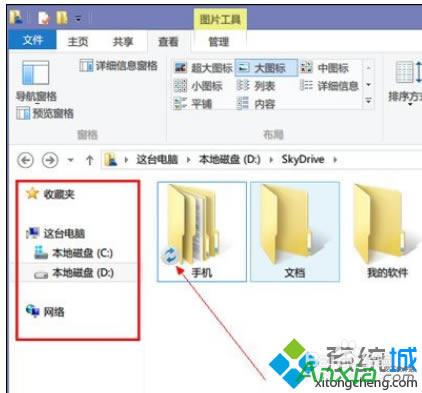如何删除win8.1导航中的skydrive快捷方式
如何删除win8.1导航中的skydrive快捷方式的方法分享给大家,以前skydrive只是一款云存储解决方案,现在它是一款自动运行的在线备份服务,有些win8.1系统用户不喜欢此服务,大家如果想要删除windows 8.1中的skydrive的话,可以尝试本地帐户或者重装Win8.1,在系统部署设置过程中,选择不启用skydrive同步Windows 8.1设置。接下来跟小编一起来看看如何删除吧!
步骤/方法:
1、点击“开始”,找到“运行”,输入regedit,即打开注册表编辑器;
2、在注册表中找到以下键值HKEY_CLASSES_ROOTCLSID{8E74D236-7F35-4720- B138-1FED0B85EA75}ShellFolder
3、修改右侧DWORD(32位)值Attributes的键值十六进制的 f080004d改为f090004d
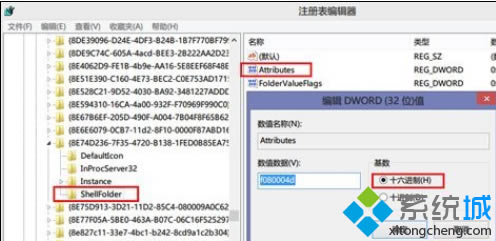
4、如果遇到权限问题,右键ShellFolder键值,选择“权限”,点击“高级”
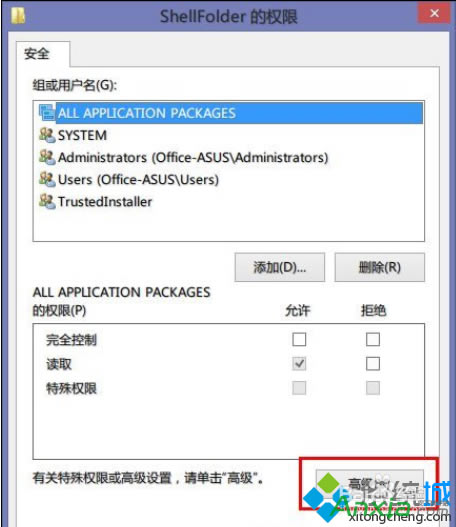
5、点击上方"所有者"后面的“更改”,将所有者降权,由System改为Users;
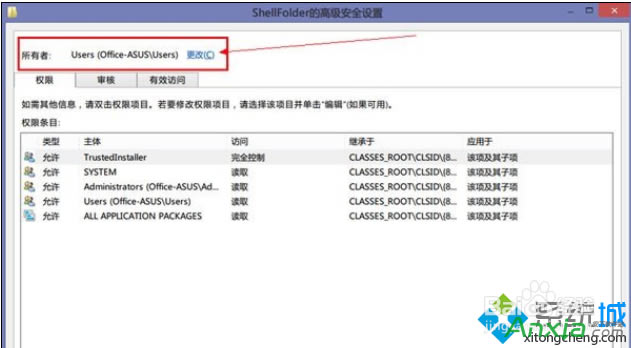
6、在“输入要选择的对象名称”下方的文本框内键入“users”,确定,退出;
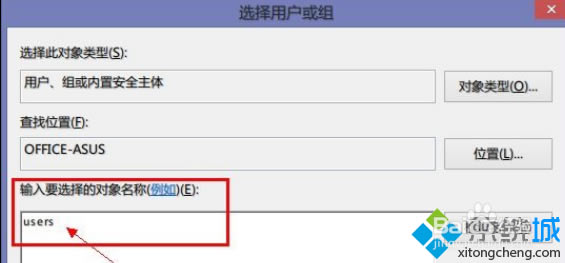
7、返回ShellFolder的权限管理窗口,点击左下角的“添加”;
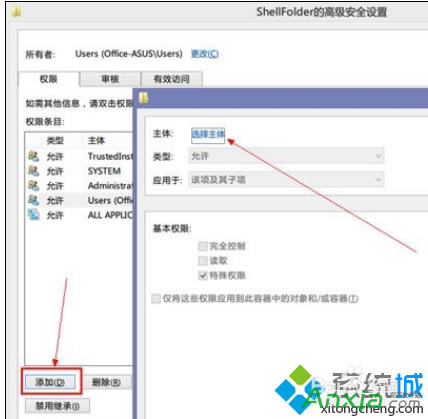
8、打开的新对话框中点击“选择主体”,再次键入“users”,勾选“完全控制”;
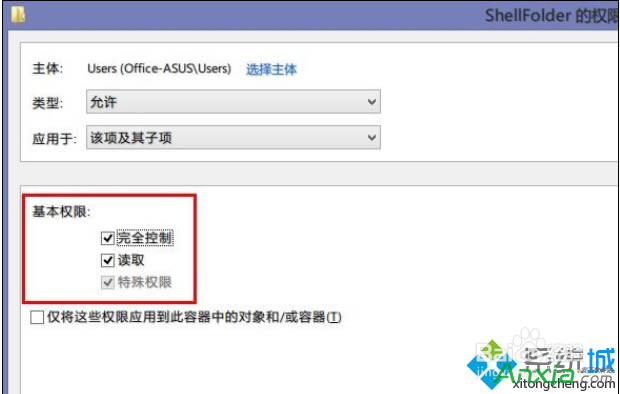
9、然后一路“确定”,退出所有打开的对话框,再次尝试修改键值,关闭注册表,重启文件资源管理,导航窗格中的Skydrive消失,并且不影响Skydrive的同步功能。